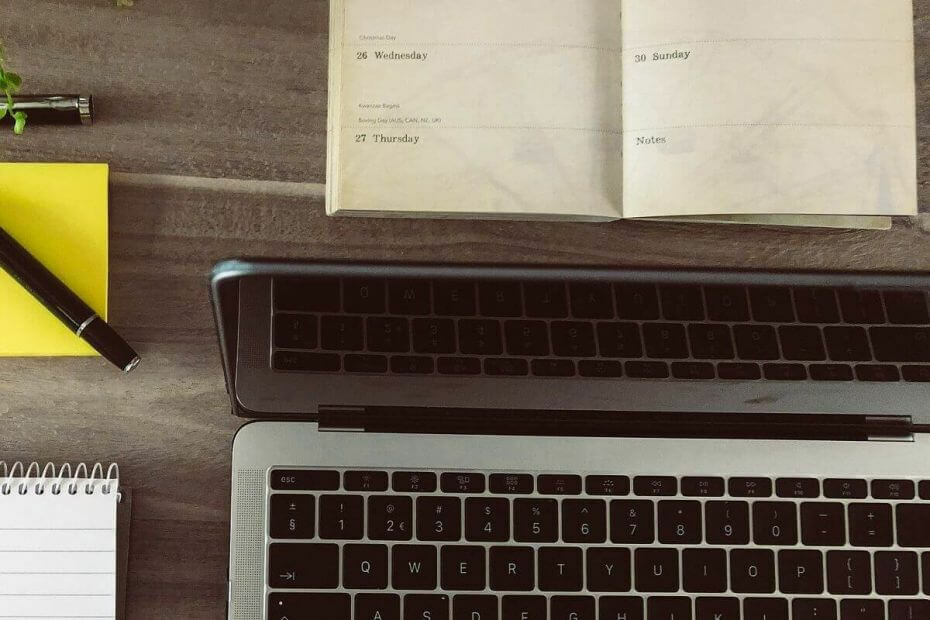
Ta programska oprema bo popravila pogoste napake računalnika, vas zaščitila pred izgubo datotek, zlonamerno programsko opremo, okvaro strojne opreme in optimizirala vaš računalnik za največjo zmogljivost. Zdaj odpravite težave z računalnikom in odstranite viruse v treh preprostih korakih:
- Prenesite orodje za popravilo računalnika Restoro ki je priložen patentiranim tehnologijam (patent na voljo tukaj).
- Kliknite Zaženite optično branje najti težave s sistemom Windows, ki bi lahko povzročale težave z računalnikom.
- Kliknite Popravi vse za odpravljanje težav, ki vplivajo na varnost in delovanje vašega računalnika
- Restoro je prenesel 0 bralci ta mesec.
Ta različica DirectX ni združljiva s to različico sistema Windows sporočilo se ponavadi pojavi, ko je bil operacijski sistem vašega računalnika spremenjen ali posodobljen ali v primeru navzkrižja z različico DirectX, ki jo uporabljate.
To vam lahko prepreči, da bi lahko izvajali svoje najljubše igre, in lahko vpliva tudi na način uporabe računalnika. Iz teh razlogov bomo v današnjem članku obravnavali najboljši način za reševanje tega vprašanja. Preberite, če želite izvedeti, kako to storiti.
Kaj storiti, če DirectX ni združljiv z mojo različico sistema Windows?
1. Preverite, ali protivirusni ali požarni zid Windows Defender blokira dostop
- Kliknite na Cortana iskalno polje v opravilni vrstici.
- Tip požarni zid -> izberite prvo možnost z vrha.
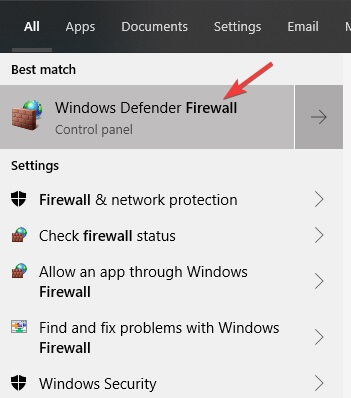
- Znotraj Požarni zid nastavitve -> izberite možnost Dovolite aplikacijo ali funkcijo prek požarnega zidu Windows Defender (najdete na levi strani zaslona).
- Išči ActiveX znotraj seznama -> poskrbite, da so dovoljene vse povezave.
- Shrani nastavitve in zaprite okno.
Opomba: Če uporabljate požarni zid iz neodvisnega protivirusnega programa, boste morali omogočiti tudi povezave tam.
2. S profesionalnim orodjem poiščite napake v registru
Zanesljivo orodje za popravilo osebnih računalnikov drugih proizvajalcev lahko izvede napredno skeniranje in v nekaj minutah odkrije vse težave z registrom. Toplo priporočamo uporabo te vrste programske opreme za spremljanje nameščenih aplikacij in delovanja računalnika.
Zamenjava poškodovanih datotek je enako pomembna za stabilnost vašega operacijskega sistema. Skrbno nadzorovan in zdrav register sistema Windows vam bo omogočil izkušnjo brez napak.
Restoro v celoti pregleda vse težave vašega računalnika in v nekaj trenutkih zagotovi temeljito diagnostiko sistema. Orodje odpravi nepravilno delovanje zbranih in / ali posameznih datotek registra, ki vplivajo na zmogljivost vaše naprave, in ogrožene vrednosti registra obnovi na privzete nastavitve.
To dejanje lahko izvedete tako:
- Prenesite in namestite Restoro.
- Zaženite Restoro.
- Počakajte, da najde kakršne koli težave s stabilnostjo sistema in morebitne okužbe z zlonamerno programsko opremo.
- Pritisnite Začnite popravilo.
- Znova zaženite računalnik, da začnejo veljati vse spremembe.
V primeru, da so bili registrski ključi resno poškodovani, lahko restavraciji dovolite, da jih iz spletnega repozitorija nadomesti z novimi in zdravimi.
Programska oprema pripelje vaš sistem Windows v optimizirano stanje in pomaga vaši napravi pravilno delovati brez napak.
⇒ Poiščite Restoro
Izjava o omejitvi odgovornosti:Ta program je treba nadgraditi iz brezplačne različice za izvajanje nekaterih posebnih dejanj.
3. Preverite, ali uporabljate najnovejšo različico DirectX
Preveriti:
- Pritisnite Win + R tipke na tipkovnici -> tip dxdiag -> pritisnite Enter.
- Pod Sistem zavihek, boste videli Različica DirectX nameščen v računalniku.
- Preverite, katero različico DirectX-a imate.
Prenesti:
- Kliknite na Cortana iskalno polje -> vnesite Windows Update -> izberite prvo možnost z vrha.
- Znotraj Windows Update zaslon -> pritisnite Preveri za posodobitve.
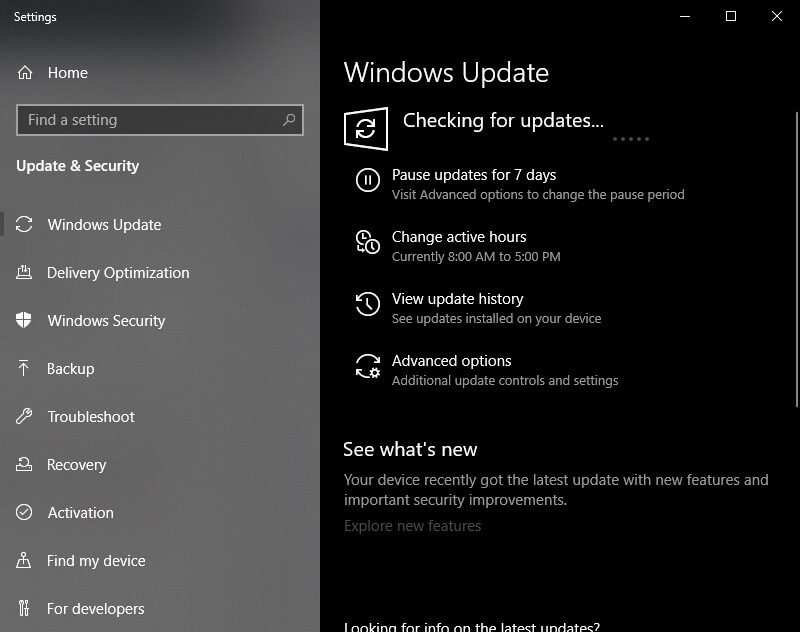
- Windows bo samodejno prenesel in namestil vse posodobitve DirectX.
- Ne morete namestiti DirectX v sistem Windows 10? Popravite s tem vodnikom!
4. Zaženite ukaz sfc v PowerShell (Admin)
- Pritisnite Win + X tipke na tipkovnici -> izberite Windows PowerShell (skrbnik).
- Znotraj PowerShell okno -> tip sfc / scannow -> pritisnite Enter.
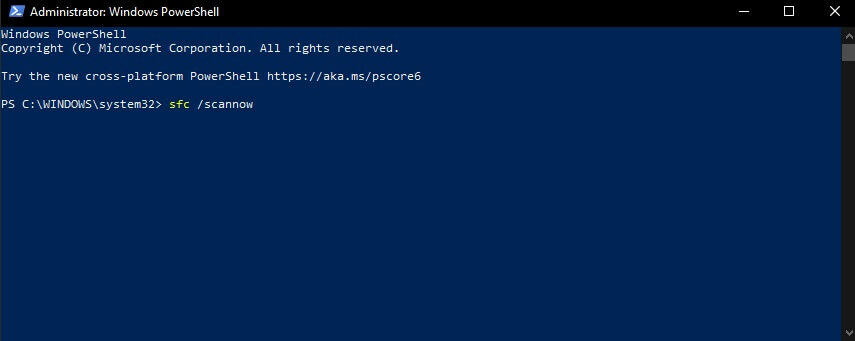
- Počakajte, da se postopek zaključi -> zaprite okno ukaznega poziva.
- Poskusite preveriti, ali je težava odpravljena.
V tem članku smo raziskali najboljše metode za reševanje sporočila o napaki Ta različica DirectX ni združljiva s to različico sistema Windows.
Prosimo vas, da nas obvestite, če vam je ta vodnik pomagal rešiti težavo s spodnjim odsekom za komentarje.
PREBERITE TUDI:
- DirectX 12 zdaj podpira VRS za povečanje zmogljivosti GPU
- Namestitev DirectX: Prišlo je do notranje sistemske napake [REŠENO]
- DirectX 11.2 boste dobili samo z operacijskim sistemom Windows 8.1
 Še vedno imate težave?Popravite jih s tem orodjem:
Še vedno imate težave?Popravite jih s tem orodjem:
- Prenesite to orodje za popravilo računalnika ocenjeno z odlično na TrustPilot.com (prenos se začne na tej strani).
- Kliknite Zaženite optično branje najti težave s sistemom Windows, ki bi lahko povzročale težave z računalnikom.
- Kliknite Popravi vse odpraviti težave s patentiranimi tehnologijami (Ekskluzivni popust za naše bralce).
Restoro je prenesel 0 bralci ta mesec.

![Koda napake NVIDIA GeForce Experience 0x0001 [SIMPLE FIXES]](/f/a264bdfad0947917b0f34bfd5d055b0e.jpg?width=300&height=460)
![Aplikacije ne morejo dostopati do kamere / mikrofona v posodobitvi za Windows 10. aprila? [POPRAVILO]](/f/7025210771771c9f597cf6e72f939099.jpg?width=300&height=460)